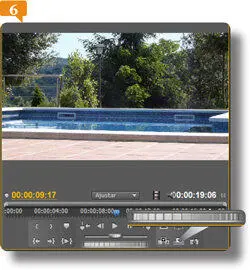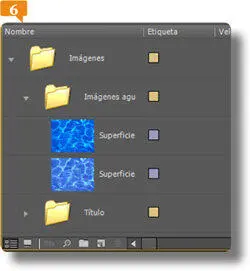
11.La lista que se despliega muestra ahora todos los clips cuyo nombre comienza por esos dígitos.  Pulse la tecla Retorno.
Pulse la tecla Retorno.
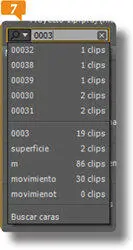
12.Ahora probablemente vea solo bandejas. Use la barra de desplazamiento vertical para ir a la parte inferior de la ventana y observe que solo se muestra los clips cuyos nombres comienzan por 0003. Borre el texto del campo de búsqueda para eliminar cualquier filtro.
13.Pulse ahora en el botón de lupa de la Barra de botonesque se encuentra al pie del panel. 
14.Se abre el cuadro Buscar, que le permite escoger en qué columna se debe realizar la búsqueda y definir el criterio en el operador Contiene. En el campo Buscar, escriba la palabra Títuloy pulse el botón Buscar. 
15.En el panel, en lugar de aplicarse un filtro, se muestra la bandeja que contiene el primer clip con esa palabra en su nombre y lo selecciona.  Pulse nuevamente el botón Buscardel cuadro del mismo nombre.
Pulse nuevamente el botón Buscardel cuadro del mismo nombre.
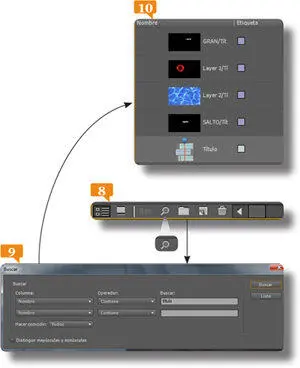
Cada vez que pulse el botón Siguientese mostrará el siguiente clip que contenga esta palabra en su nombre.
018Reproducir clips en el Monitor de origen
EL MONITOR DE ORIGEN LE PERMITE visualizar los clips de su proyecto de diversas maneras y con diversos métodos para seleccionar con la mayor precisión aquellos cuadros que incluirá en su programa.
1.En el panel Proyecto, abra pulsando la tecla Control, la bandeja Sin movimientoy luego haga un doble clic en el clip 00003. 
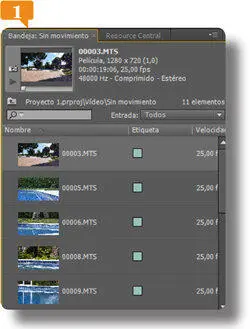
2.El clip se muestra en el monitor de origen.  Expanda este panel hacia la izquierda para visualizarlo más cómodamente.
Expanda este panel hacia la izquierda para visualizarlo más cómodamente.
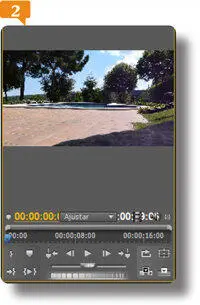
3.Pulse el botón Reproducir, que es el triángulo que señala hacia la derecha. 
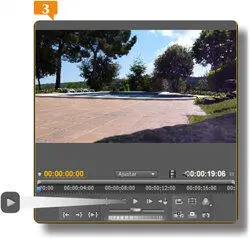
4.En la regla de tiempo que se encuentra debajo del monitor, comienza a correr el marcador de reproducción, que es un objeto de color azul. Arrastre el marcador de reproducción hacia la derecha y hacia la izquierda para desplazarse a lo largo del vídeo. 
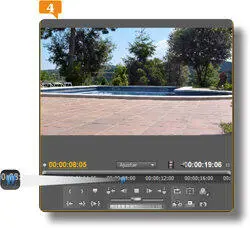
5.Debajo del botón Reproducirestá un control deslizante llamado Trayecto.  Empújelo ligeramente hacia la izquierda.
Empújelo ligeramente hacia la izquierda.
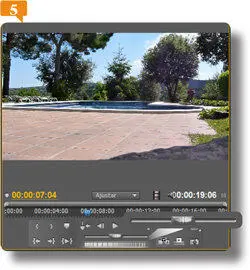
6.El vídeo retrocede poco a poco. Compruebe como avanza si lo arrastra hacia la derecha y va más rápido mientras más hacia afuera se encuentra el controlador.
7.Abajo del control de Trayectohay un Deslizador manual de empuje, que permite desplazarse por el clip con gran presión. Pulse sobre él  y ubique uno de los cuadros en los que se inicia el zoom.
y ubique uno de los cuadros en los que se inicia el zoom.
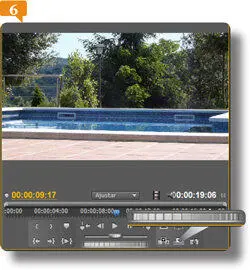
8.Con las teclas de desplazamiento puede desplazarse cuadro a cuadro por el clip. Use ahora la tecla Desplazamiento hacia la izquierdapara avanzar.
9.Al trabajar en Premiere Pro CS5.5 los accesos directos de teclado pueden ser de ayuda para hacer más rápida la edición. Pulse la barra espaciadora para reiniciar la reproducción y luego pulse nuevamente para detenerla.
10.Ahora pulse la tecla Mayúsculasy, sin soltarla, pulse nuevamente la barra espaciadora.
11.Se reproduce el clip desde el comienzo de este.  Las teclas J, Ky Ltambién funcionan como un controlador de la reproducción en el Monitor del programa. Coloque los dedos índice, medio y anular sobre cada una de estas teclas. Utilice ahora la tecla Lpara reiniciar la reproducción, y deténgala con la tecla K.
Las teclas J, Ky Ltambién funcionan como un controlador de la reproducción en el Monitor del programa. Coloque los dedos índice, medio y anular sobre cada una de estas teclas. Utilice ahora la tecla Lpara reiniciar la reproducción, y deténgala con la tecla K.

12.Pulse la tecla Jpara iniciar la reproducción en retroceso y deténgala con la tecla K.
13.Ahora pulse a un mismo tiempo y sin soltarlas las teclas Ky Lpara avanzar en cámara lenta.
Читать дальше
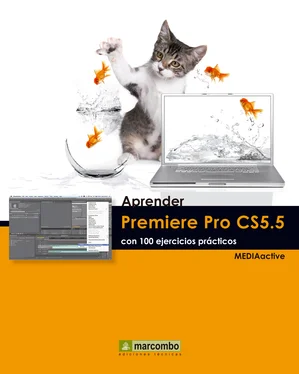
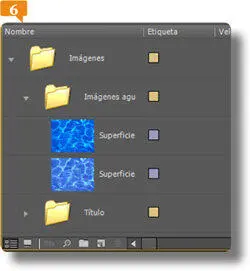
 Pulse la tecla Retorno.
Pulse la tecla Retorno.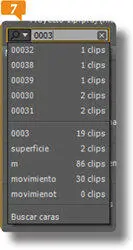


 Pulse nuevamente el botón Buscardel cuadro del mismo nombre.
Pulse nuevamente el botón Buscardel cuadro del mismo nombre.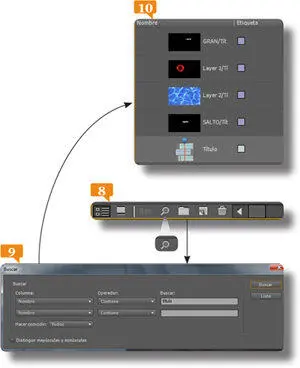

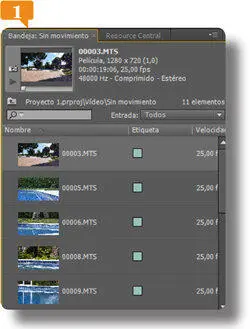
 Expanda este panel hacia la izquierda para visualizarlo más cómodamente.
Expanda este panel hacia la izquierda para visualizarlo más cómodamente.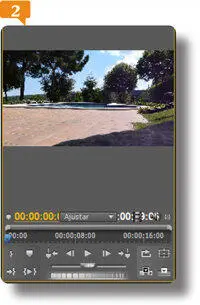

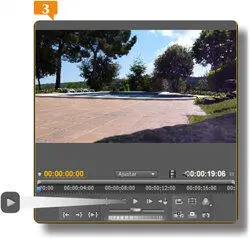

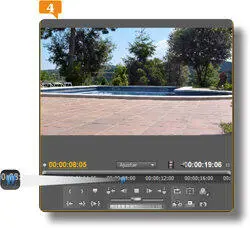
 Empújelo ligeramente hacia la izquierda.
Empújelo ligeramente hacia la izquierda.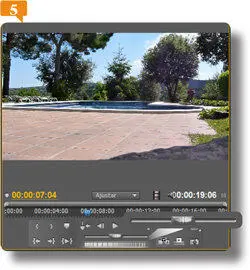
 y ubique uno de los cuadros en los que se inicia el zoom.
y ubique uno de los cuadros en los que se inicia el zoom.